Windows 10 Tip: Spravujte akcie automatického prehrávania pre externé zariadenia

Windows 10 uľahčuje nastavenie akcií automatického prehrávania pre externé zariadenia, ktoré pripájate k počítaču. A má oveľa viac možností ako predchádzajúce verzie.
Windows 10 uľahčuje nastavenie akcií automatického prehrávaniapre externé zariadenia, ktoré pripájate k počítaču. A zatiaľ čo predchádzajúce verzie systému Windows povoľovali iba obmedzené možnosti, systém Windows 10 vám ponúka viac možností, ktoré môžete kedykoľvek zmeniť.
Ovládajte možnosti automatického prehrávania v systéme Windows 10
Po pripojení, rovnako ako predchádzajúce verzie systému Windowsna zariadení, t. j. na SD karte, telefóne alebo tablete, sa zobrazí ponuka automatického prehrávania a zobrazí sa otázka, ako chcete, aby systém Windows zaobchádzal so zariadením. Ak sa vám toto otváranie nepáči stále, môžete ho zakázať alebo nastaviť každé zariadenie, aby pri každom pripojení urobilo, čo chcete.
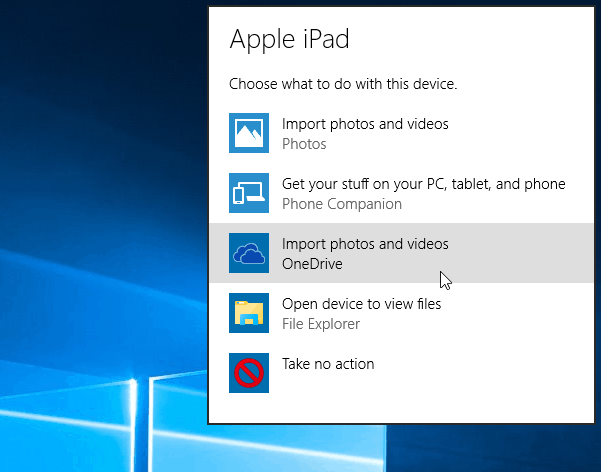
Ak chcete získať možnosti automatického prehrávania, prejdite na Nastavenia> Zariadenia> Automatické prehrávanie, Alebo ak máte povolenú funkciu „Ahoj Cortana“ povedať: "Ahoj Cortana." Spustiť automatické prehrávanie “ a otvorí sa to.
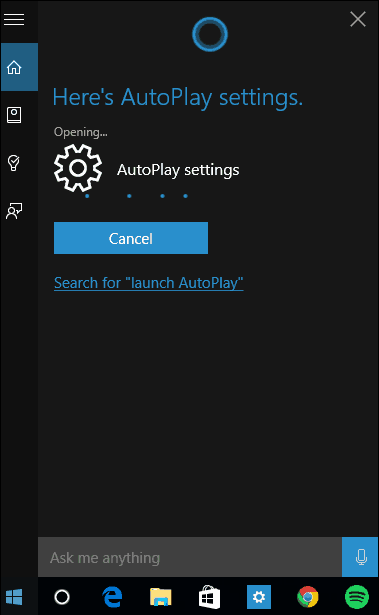
Tu máte niekoľko možností, ktoré vám umožňujú zvoliť, čo sa stane, keď pripojíte svoje zariadenia. Najprv však, ak chcete automatické prehrávanie iba vypnúť, potom prepnite prepínač zhora do polohy Vypnuté.
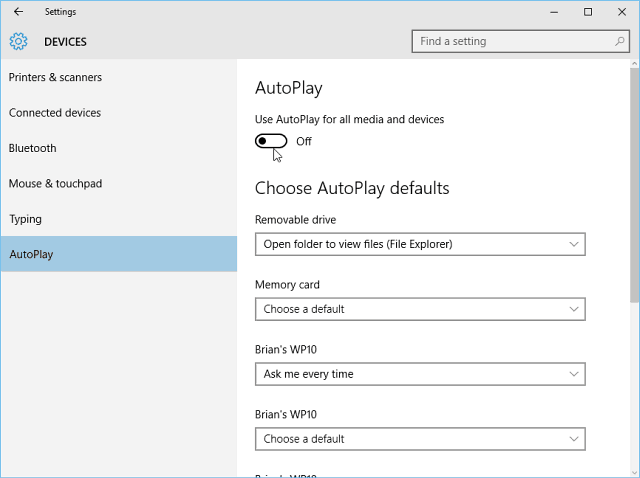
Spravovať, čo systém Windows 10 robí s každým zariadenímkeď ho zapojíte, jednoducho vyberte, čo má robiť s každým z vašich uvedených zariadení. Ako vidíte v príklade nižšie, pri výbere môjho telefónu Windows Phone si môžem vybrať z niekoľkých rôznych akcií. Môžem importovať fotografie a videá z telefónu na moju lokálnu jednotku alebo na jednotku OneDrive, nevykonávať žiadne kroky, otvoriť obsah, aby sa zobrazil v Prieskumníkovi súborov atď. Vyberte možnosť, ktorá vám vyhovuje najlepšie.
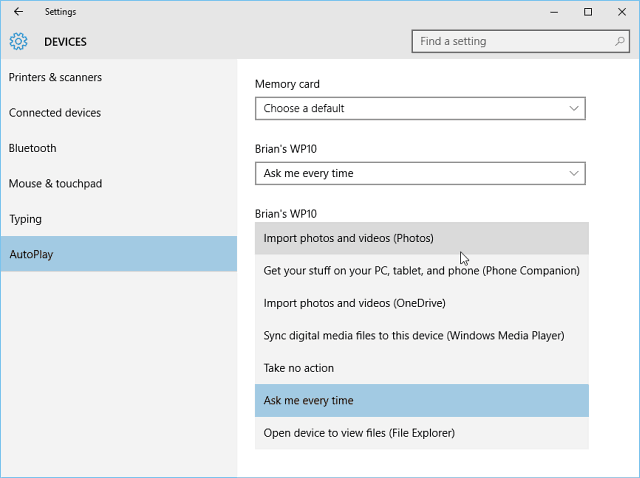
Stojí za zmienku, že sa k nim stále môžete dostaťtradičná verzia ovládacieho panela. To vám umožní nastaviť, čo sa stane pre typy médií, ako aj pre zariadenia. To samozrejme tiež umožňuje úplne vypnúť automatické prehrávanie.
Ak chcete spustiť, len typ: autoplay do vyhľadávacieho poľa a stlačte kláves Enter.
Tam máte verziu ovládacieho panela s možnosťami, ktoré by mohli byť lepšie známe, ak práve začínate so systémom Windows 10 po inovácii zo systému Windows 7.
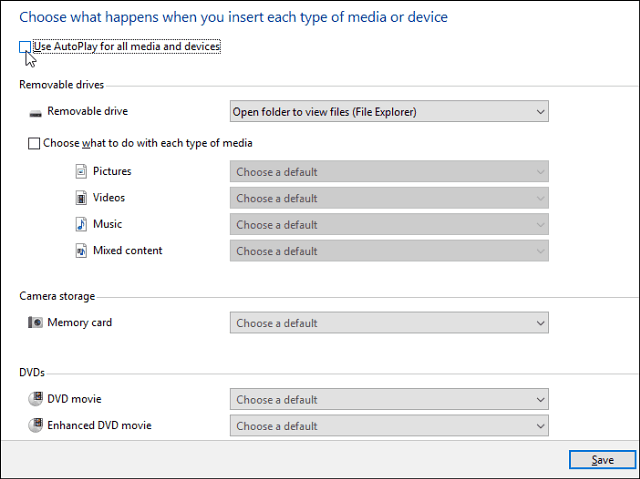
Ak ešte nemáte systém Windows 10, môžete vypnúť automatické prehrávanie aj v systéme Windows 8.










Zanechať komentár